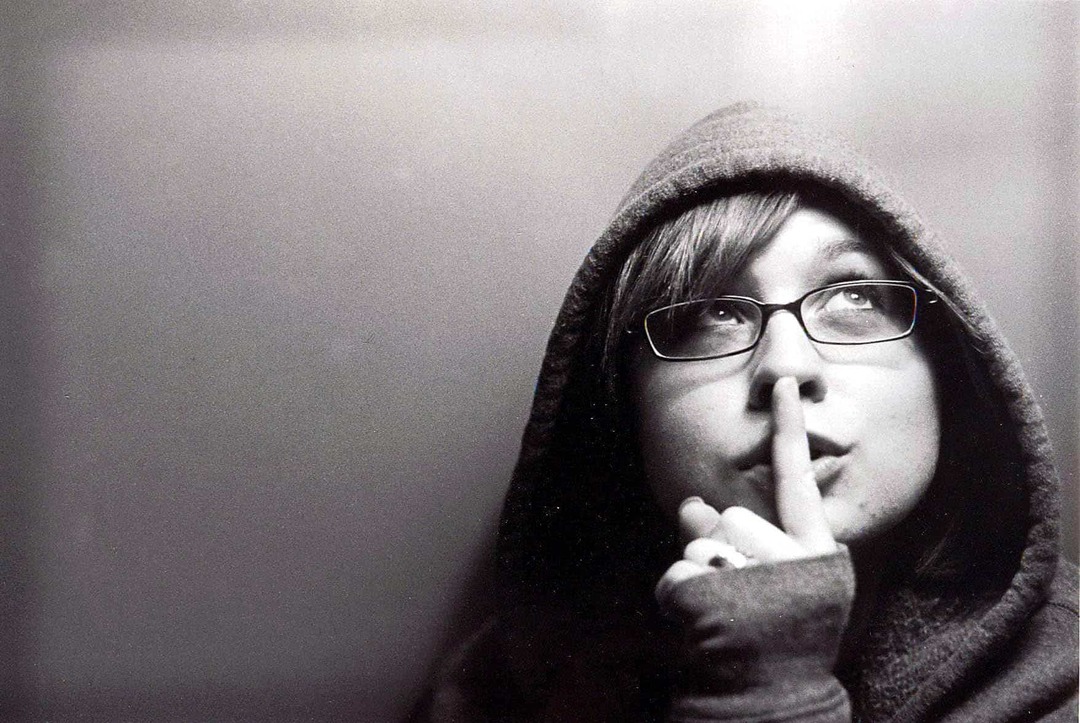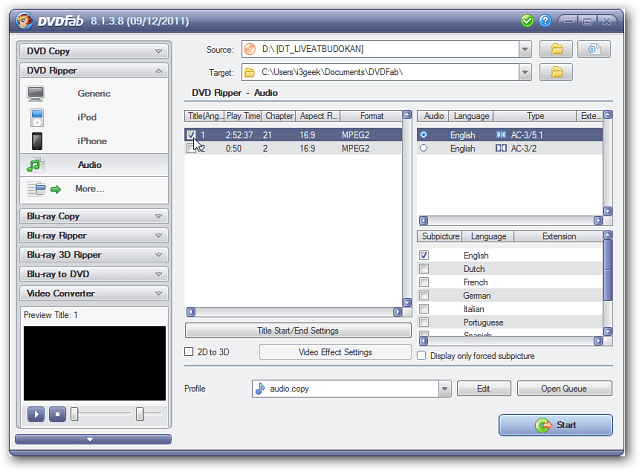Πώς να απενεργοποιήσετε το ενσωματωμένο πρόγραμμα προβολής PDF στο Google Chrome
Google Chrome / / March 18, 2020
Το Google Chrome διαθέτει ενσωματωμένο πρόγραμμα προβολής PDF το οποίο ανοίγει οποιοδήποτε αρχείο PDF στο πρόγραμμα περιήγησης, το οποίο μπορεί να αποθηκευτεί και για μεταγενέστερη ανάγνωση. Πολλές φορές αυτό προκαλεί ότι το Chrome δεν ανταποκρίνεται ή καθυστερεί, ενώ φορτώνεται μεγάλο φορτίο PDF.
Το Google Chrome διαθέτει ενσωματωμένο πρόγραμμα προβολής PDF το οποίο ανοίγει οποιοδήποτε αρχείο PDF στο πρόγραμμα περιήγησης, το οποίο μπορεί να αποθηκευτεί και για μεταγενέστερη ανάγνωση. Πολλές φορές αυτό προκαλεί επιβράδυνση του Chrome ή μη ανταπόκριση ενώ φορτώνεται μεγάλο φορτίο PDF. Αν θέλετε να κάνετε λήψη των αρχείων PDF και να τα ανοίξετε σε ξεχωριστό Πρόγραμμα PDF όπως το Foxit Reader, στη συνέχεια απενεργοποιήστε τη δυνατότητα PDF στο Chrome.
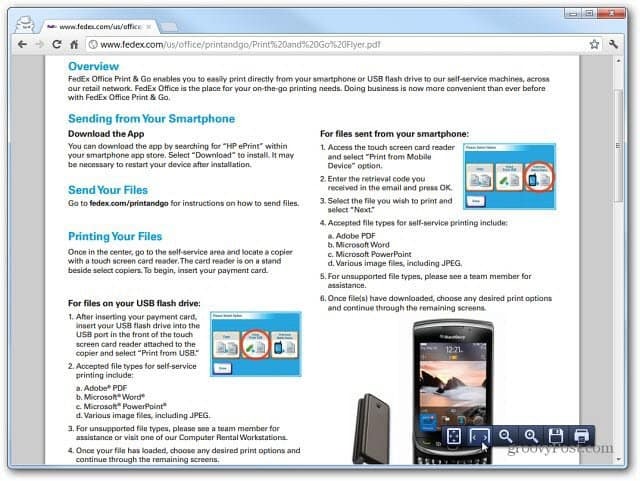
Ανοίξτε το Google Chrome και πληκτρολογήστε σχετικά με: plugins στη γραμμή διευθύνσεων.
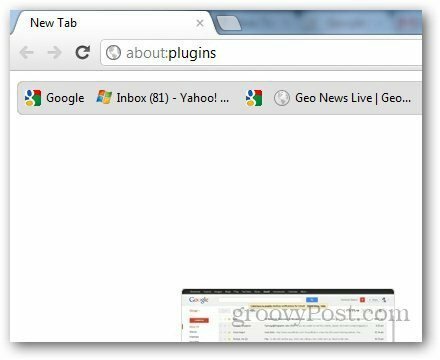
Θα σας δείξει όλα εγκατεστημένα plugins στο Google Chrome. Εντοπίστε το Πρόγραμμα προβολής PDF του Chrome και κάντε κλικ στην επιλογή Απενεργοποίηση.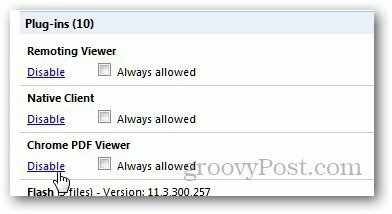
Εάν θέλετε να μάθετε περισσότερες λεπτομέρειες σχετικά με το Πρόγραμμα προβολής PDF ή οποιοδήποτε άλλο εγκατεστημένο πρόσθετο, κάντε κλικ στο κουμπί Λεπτομέρειες στην επάνω δεξιά γωνία. Θα σας δείξει την τοποθεσία του plugin, τον τύπο και άλλες πληροφορίες σχετικά με αυτό.
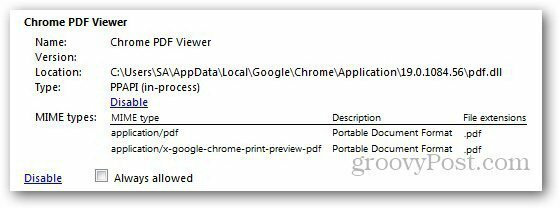
Το Πρόγραμμα προβολής PDF είναι τώρα απενεργοποιημένο. Αν θέλετε να την ενεργοποιήσετε οποιαδήποτε στιγμή, απλώς ακολουθήστε τα παραπάνω βήματα και ενεργοποιήστε την ξανά.
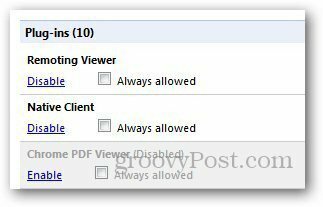
Τώρα θα χρειαστεί να κατεβάσετε και να ανοίξετε το έγγραφο χωριστά σε λογισμικό PDF όπως το Adobe Reader ή ταχύτερες εναλλακτικές λύσεις - Foxit Reader ή SumatraPDF.
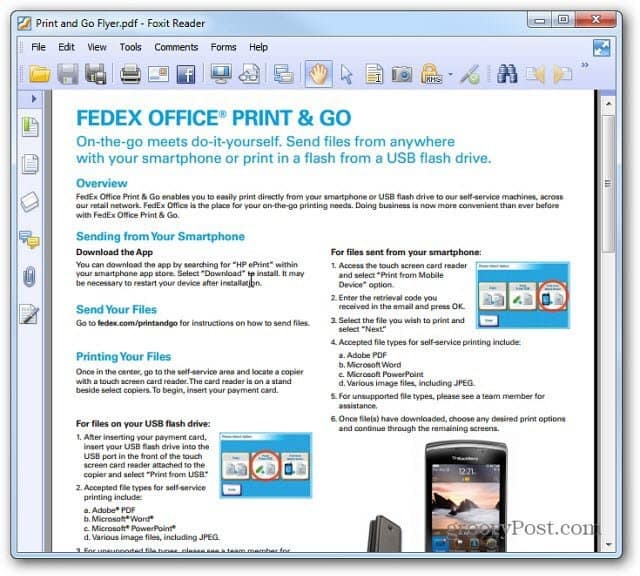
Από την άλλη πλευρά, αν θέλετε να χρησιμοποιήσετε τον αναγνώστη PDF Chrome, μπορείτε να το ορίσετε ανοίξτε τα αρχεία PDF από προεπιλογή.